
Odoslanie úlohy aplikácie Škola z inej aplikácie pre systém iPadOS
Odosielanie hodnotenia z inej aplikácie pre systém iPadOS
Otvorte aplikáciu pre systém iPadOS, ktorá podporuje Zdieľanie pomocou aplikácie Škola, a potom otvorte súbor, ktorý má Hodnotenie obsahovať.
V hodnoteniach môžete použiť PDF súbory, súbory z aplikácií Pages, Numbers a Keynote, Dokumenty Google, Tabuľky Google, Prezentácie Google a obrázkové súbory.
Klepnite na Tlačidlo Zdieľať.
V prvej časti možností zdieľania klepnite na možnosť Škola (v prípade potreby zobrazte ďalšie možnosti potiahnutím doľava).
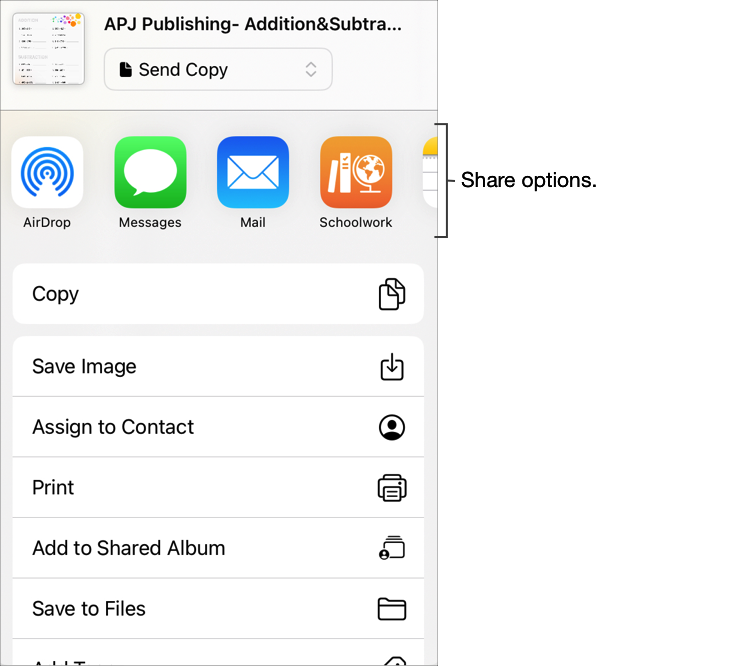
Zadajte názov práce a v rozbaľovacej ponuke Typ klepnite na Odoslať a zhromaždiť.

Klepnite na Vytvoriť.
Aplikácia Škola vytvorí koncept hodnotenia s použitím vybraného súboru.
Klepnite na položku Posledná aktivita v aplikácii Škola a otvorte koncept hodnotenia.
Ak chcete pridať ďalšie poznámky alebo informácie, použite nástroje funkcie Značky, potom klepnite na Priradiť.
Úprava podrobností práce: Môžete pridať, odstrániť alebo aktualizovať príjemcov, názvy, text pokynov, dátumy zverejnenia, termíny odovzdania, časové limity a nastavenia režimu práce.
Keď budete chcieť aktualizované hodnotenie odoslať, klepnite na položku Odoslať.
Ak ste určili dátum zverejnenia, klepnite na položku Naplánovať. Aplikácia Škola uloží hodnotenie a odošle ho v určený dátum a čas.
Vytvorenie zadania v inej aplikácii pre systém iPadOS
Otvorte aplikáciu pre systém iPadOS, ktorá podporuje Zdieľanie pomocou aplikácie Škola, a potom otvorte aktivitu, ktorú chcete použiť v zadaní.
Klepnite na Tlačidlo Zdieľať.
V prvej časti možností zdieľania klepnite na možnosť Škola (v prípade potreby zobrazte ďalšie možnosti potiahnutím doľava).
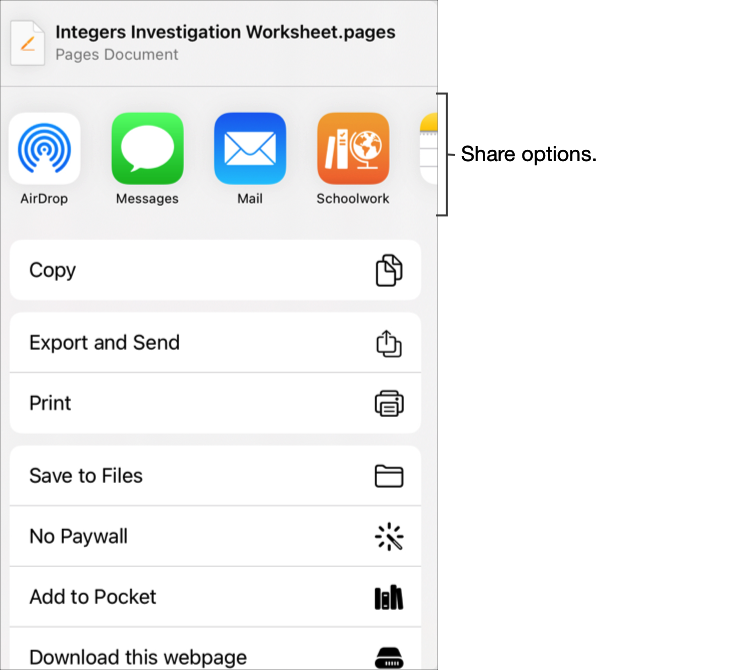
Zadajte názov zadania a vykonajte niektorý z nasledujúcich krokov:
Ak chcete pracovať spolu so študentmi v súboroch Pages, Numbers alebo Keynote, klepnite v rozbaľovacej ponuke Typ na možnosť Spolupracovať.
Ak chcete zverejniť súbor, ktorý si budú môcť študenti zobraziť alebo stiahnuť, v rozbaľovacej ponuke Typ klepnite na Odoslať kópiu.
Ak chcete študentom zadať časovanú úlohu alebo aktivitu v aplikácii, skontrolujte, či sa v rozbaľovacej ponuke Typ zobrazuje možnosť Aktivita.
Klepnite na Vytvoriť.
Aplikácia Škola vytvorí koncept zadania a pridá novú aktivitu (súbor, fotku, video, aplikáciu, odkaz).
V aplikácii Škola klepnite na Posledná aktivita, otvorte koncept zadania a potom klepnite na Upraviť zadanie.
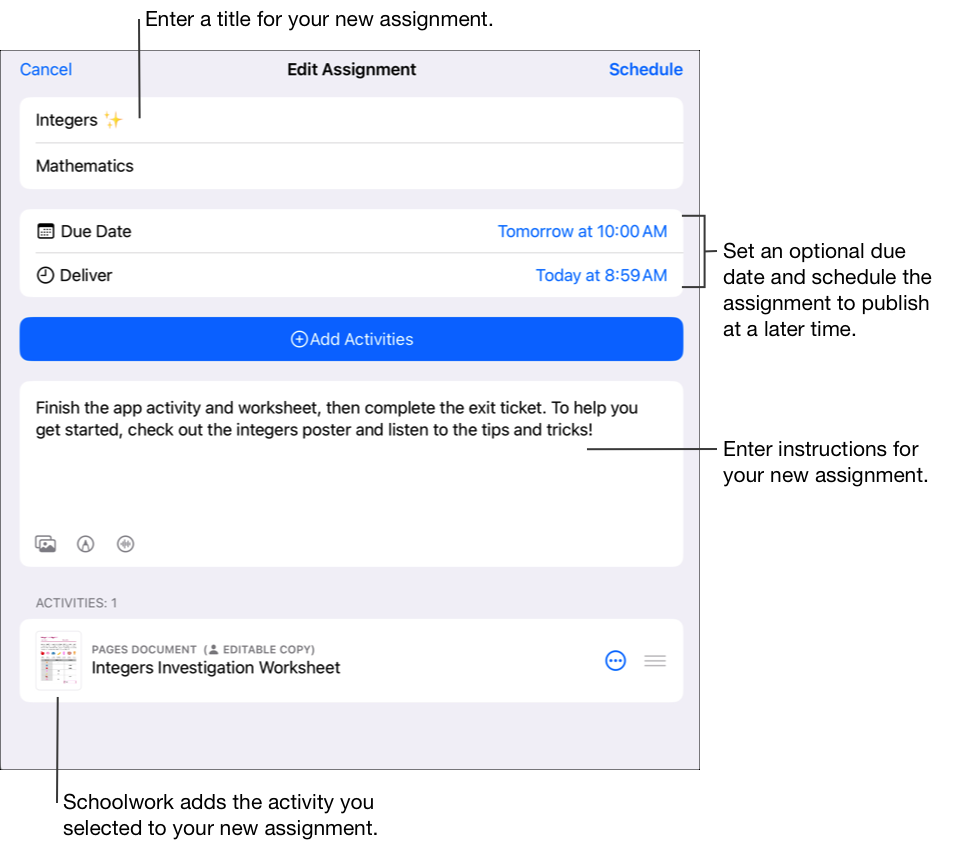
Úprava podrobností zadania: Môžete pridať, odstrániť a aktualizovať názvy zadaní, príjemcov, termíny odovzdania, dátumy zverejnenia, aktivity, text s pokynmi a súbory.
Ak chcete zmeniť poradie súborov, podržte prst na miniatúre a potiahnite ju v pokynoch na nové miesto. Ak chcete súbor odstrániť, klepnite na
 .
.Keď budete chcieť aktualizované zadanie zverejniť, klepnite na položku Zverejniť.
Ak ste určili dátum zverejnenia, klepnite na položku Naplánovať. Aplikácia Škola uloží zadanie a odošle ho v určený dátum a čas.